Piwik è la principale applicazione di analisi web open source, è stata sviluppata per fornire un'alternativa a google-analytics. Piwik ti dà il pieno controllo sui tuoi dati con le sue funzionalità di protezione della privacy degli utenti e fornisce piacevoli formati di report personalizzabili. Piwik ti consente di monitorare diversi siti Web da un'unica installazione Piwik e visualizza i rapporti per la geolocalizzazione dei visitatori, l'accesso dei visitatori, le visualizzazioni di pagina, il sistema operativo dei visitatori, il browser ecc.
In questo tutorial, ti mostrerò come installare Piwik su Ubuntu 15.10 con il server web Nginx e PHP 5.6 in modalità php-fpm. Useremo MariaDB come sistema di database.
Prerequisiti
- Ubuntu 15.10 - 64 bit.
- Privilegi di root.
Fase 1:installa Nginx e PHP-FPM
Diventa utente root e aggiorna l'elenco dei pacchetti di Ubuntu prima di iniziare con l'installazione:
sudo su
apt-get update
Ora installa Nginx con il seguente comando apt, useremo Nginx 1.9 per questa installazione (che è la versione predefinita in Ubuntu 15.10).
apt-get install nginx
Nginx è installato e in esecuzione sulla porta 80. Possiamo verificarlo controllando le porte aperte di questo server:
netstat -plntu | grep 80
Il comando dovrebbe mostrarti un processo Nginx in ascolto sulla porta 80. Quindi installiamo php5-fpm.
Quindi installiamo php5-fpm. Abbiamo bisogno dei moduli php5-mysql, php5-cli, php5-gd e php5-geoip per Piwik, quindi installiamo tutto con un comando.
apt-get install php5-fpm php5-mysql php5-curl php5-gd php5-cli php5-geoip
Nginx e php5-fpm sono installati, puoi controllare la versione PHP con il seguente comando php5-cli:
php5 --version
Avvia Nginx e php-fpm:
systemctl start php5-fpm
systemctl start nginx
Passaggio 2 - Configura Nginx e PHP-FPM
In questo passaggio, configurerò Nginx e php-fpm per Piwik. Aggiungeremo un host virtuale Nginx e configureremo il pool php-fpm.
A. Configura PHP-FPM
Possiamo utilizzare il file php.ini standard php-fpm come base, andare nella directory /etc/php5/fpm e modificare il file php.ini con l'editor vim o nano.
cd /etc/php5/fpm/
vim php.ini
Decommenta la riga 773 e cambia il valore a zero.
cgi.fix_pathinfo=0
Ora decommenta la riga 704 di seguito e mantieni il valore -1 :
always_populate_raw_post_data = -1
Salva il file ed esci dall'editor.
B. Configura Nginx
Ora configurerò Nginx. Userò la configurazione Nginx personalizzata dal repository github di Piwik. Eseguire il backup della configurazione Nginx predefinita nella directory etc e clonare la configurazione Nginx dal repository Piwik github nella directory /etc/nginx.
mv /etc/nginx/ /etc/nginx-old/
git clone https://github.com/perusio/piwik-nginx.git /etc/nginx
Vai alla directory dei siti disponibili e rinomina la configurazione piwik predefinita:
cd /etc/nginx/sites-available/
mv stats.example.com.conf stats.piwik.me.conf
Modifica il file che "stats.piwik.me.conf" con vim:
vim stats.piwik.me.conf
Disabilita il supporto IPv6 commentando la riga:
#listen [fe80::202:b3ff:fe1e:8329]:80 ipv6only=on;
Cambia il nome del server nel nostro dominio, userò "stats.piwik.me" qui:
server_name www.stats.piwik.me;
return 301 $scheme://stats.piwik.me$request_uri;
Ora vai alla seconda direttiva e commenta semplicemente la riga IPv6, cambia il tuo dominio nella riga del nome del server, cambia il file di registro e configurerò la directory principale web, userò "/var/www/piwik/" per questa installazione .
#listen [fe80::202:b3ff:fe1e:8329]:80 ipv6only=on;
......
server_name stats.piwik.me;
......
access_log /var/log/nginx/stats.piwik.me_access.log;
error_log /var/log/nginx/stats.example.com_error.log;
......
root /var/www/piwik;
Salva il file ed esci.
Quindi vai alla directory delle app Piwik e modifica il file piwik.conf:
cd /etc/nginx/apps/piwik/
vim piwik.conf
Alla riga 9 dobbiamo definire i referrer validi per il nostro sito. Per ora aggiungerò solo il nostro dominio attuale qui:
valid_referers none blocked *.piwik.me piwik.me;
Commenta la riga 62 perché non abbiamo bisogno di una cache proxy Piwik:
#include apps/piwik/proxy_piwik_cache.conf;
Salva il file ed esci.
Ora, torna alla directory Nginx e configura il php-fpm a monte. Usiamo la modalità socket php5 per php-fpm in quanto è un po' più veloce delle connessioni di rete. Modifica il file "upstream_phpcgi.conf" con vim:
cd /etc/nginx/
vim upstream_phpcgi.conf
Sulla riga del server, cambia il valore unix nel tuo calzino php5-fpm. Usiamo il calzino predefinito:
server unix:/var/run/php5-fpm.sock;
Salva il file ed esci dall'editor.
Nota :Puoi controllare tutti i socket sul tuo server con il comando seguente:
netstat --unix -l
Il passaggio successivo consiste nel configurare la directory della cache FastCGI Piwik. Crea una nuova directory cache in "/var/cache/" e imposta il proprietario su "www-data" (perché utilizziamo quell'utente per eseguire Nginx).
mkdir -p /var/cache/nginx/fcgicache
chown -R www-data:www-data /var/cache/nginx/
chown -R www-data:www-data /var/cache/nginx/fcgicache
Infine, crea una nuova directory "siti abilitati" e attiva l'host virtuale che abbiamo creato:
cd /etc/nginx/
mkdir sites-enabled/
ln -s /etc/nginx/sites-available/stats.piwik.me.conf /etc/nginx/sites-enabled/
Ora la configurazione di Nginx è terminata. Nella parte successiva configurerò il database MariaDB per Piwik.
Fase 3 - Installa e configura MariaDB
Installa MariaDB dal repository di Ubuntu e imposta una password per l'utente root del database:
apt-get install mariadb-server mariadb-client
Al termine dell'installazione dei pacchetti, configura la password root di MariaDB con questo comando:
mysql_secure_installation
Imposta la tua password:
Set root password? [Y/n] Y
Give Your Password
Remove anonymous users? [Y/n] Y
Disallow root login remotely? [Y/n] Y
Remove test database and access to it? [Y/n] Y
Reload privilege tables now? [Y/n] Y
Quindi, accedi alla shell MySQL con il nome utente root e con la tua password:
mysql -u root -p
Type Your Password
Ora crea un nuovo database per l'installazione di Piwik. Creeremo un database denominato "piwikdb", un nuovo utente del database "piwikuser" con la password "[email protected]". (Scegli una password più sicura per la tua installazione!
Esegui i seguenti comandi MySQL:
create database piwikdb;
create user [email protected] identified by '[email protected]';
grant all privileges on piwikdb.* to [email protected] identified by '[email protected]';
flush privileges;
q\
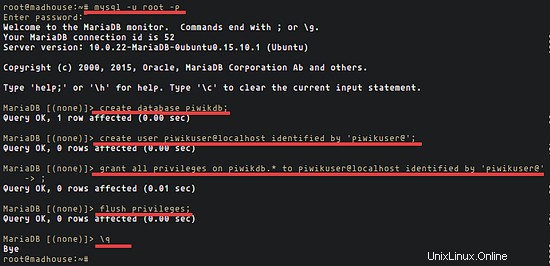
Il database è stato creato. Ora siamo pronti per installare Piwik.
Fase 4:installa Piwik
Installeremo Piwik nella directory "/var/www/". Scarica Piwik ed estrai l'archivio .zip, quindi rinomina la directory predefinita di Piwik in "piwik" e cambia il proprietario della directory Piwik in "www-data".
Scarichiamo Piwik con il comando wget ed estraiamolo:
wget https://github.com/piwik/piwik/archive/master.zip
unzip master.zip
Ora rinomina la directory piwik-master in piwik e cambia il proprietario della directory in www-data:
mv piwik-master/ piwik/
chown -R www-data:www-data piwik/
Vai alla directory piwik e installa il php-composer e altre dipendenze richieste da Piwik:
cd /var/www/piwik/
curl -sS https://getcomposer.org/installer | php
php composer.phar install --no-dev
Riavvia nginx e php-fpm, quindi visita il tuo nome di dominio Piwik con un browser:
systemctl restart nginx
systemctl restart php5-fpm
Quindi assicurati che le directory tmp/ e config/ siano scrivibili dall'utente www-data, questo semplice comando cambieremo i permessi:
chown -R www-data:www-data tmp/ config/
Ora visita il nome di dominio Piwik, il mio è stats.piwik.me.
Dovresti vedere "Benvenuto" da Piwik. Fare clic sul pulsante "Avanti".
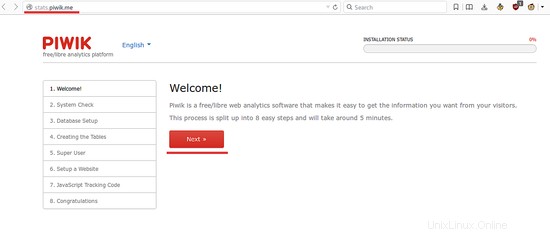
Nella pagina "Controllo di sistema", assicurati che tutti i controlli siano verdi, quindi fai clic su "Avanti".
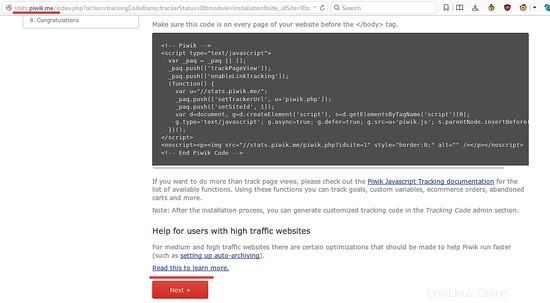
Il passaggio successivo è la configurazione del database. Inserisci il nome del database, l'utente e la password che abbiamo creato in precedenza. Nella sezione "Adattatore", scegli "MYSQLI", quindi fai clic su "Avanti".
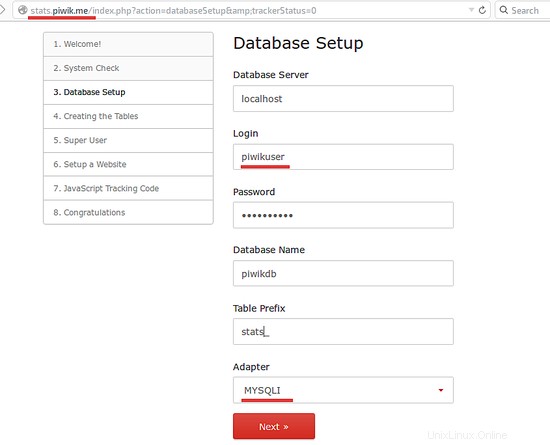
Puoi vedere che le tabelle per Piwik sono state create correttamente. Quindi fare clic su "Avanti".
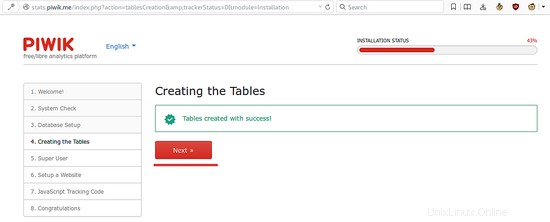
Ora crea un utente amministratore per l'accesso a Piwik. Inserisci il nome utente e la password desiderati, quindi "Avanti".
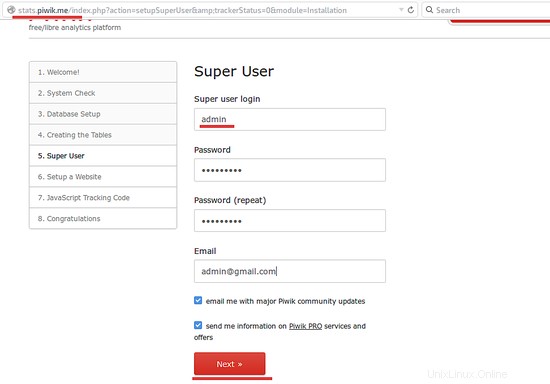
Configura il tuo primo sito Web in Piwik e fai clic su "Avanti".

Copia il codice di tracciamento javascript e inseriscilo nell'HTML del sito web che desideri monitorare con Piwik. Quindi fare clic su "Avanti".
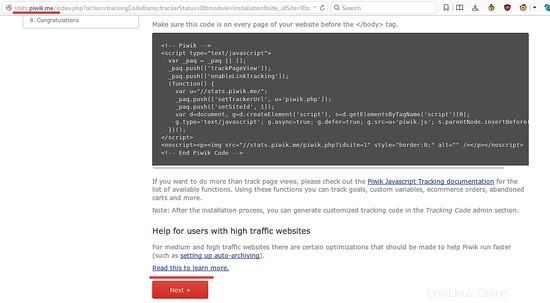
Congratulazioni, Piwik con Nginx e php-fpm è installato. Ora puoi accedere alla dashboard dell'amministratore di Piwik con il tuo nome utente e password.
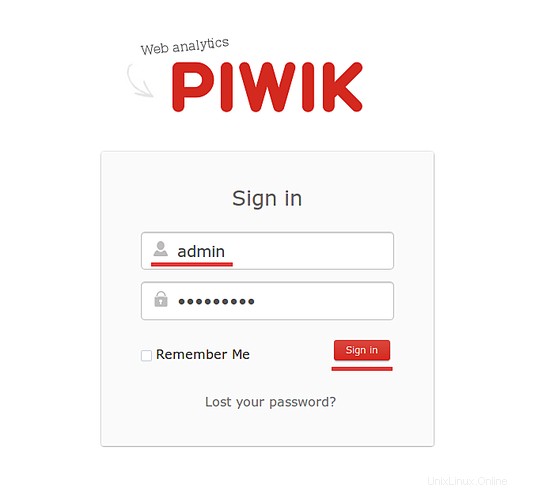
Quindi puoi vedere la dashboard dell'amministratore di Piwik.
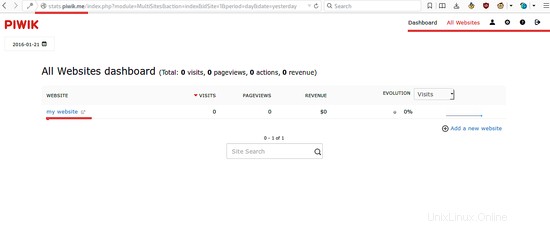
L'installazione di Piwik è terminata.
Conclusione
Piwik è un'applicazione web basata su PHP e MySQL (MariaDB) per creare statistiche sui siti web, è un'alternativa a Google Analytics. Piwik è un'app di monitoraggio gratuita (open source) che ti dà pieno accesso ai tuoi dati con una migliore protezione della privacy degli utenti. Piwik può essere installato con il web server Apache o Nginx. Piwik ha una bellissima dashboard e report ben progettati, è personalizzabile e facile da installare e configurare.